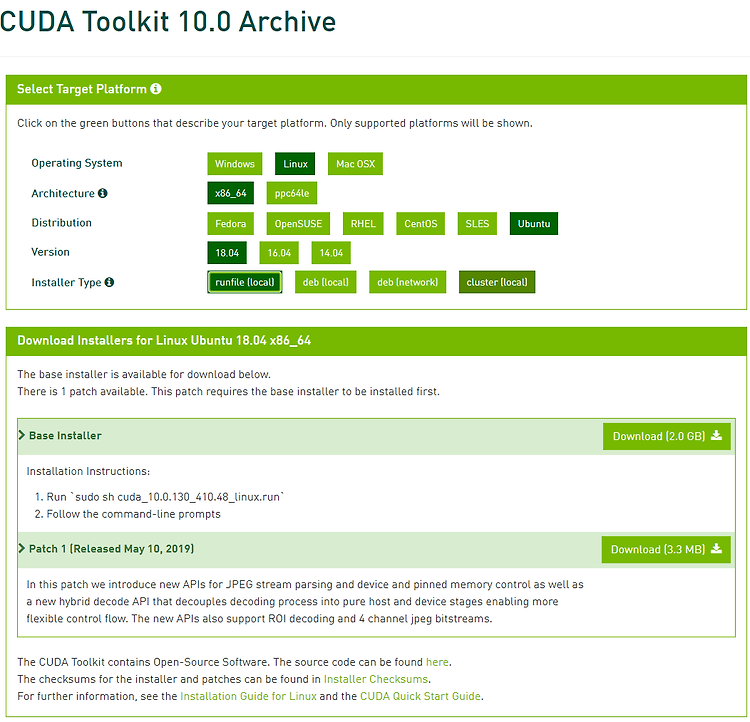m.blog.daum.net/goodgodgd/20?fbclid=IwAR02CvD6_TW0V-4DXrY_r01O6rIWq3CTukDn1hDiC1se5IJPzQ-f4Q7f5ZM
(Part 2) CUDA 설치
우분투(Ubuntu) 설치에서 파이썬(Python) Deep Learning 까지! 우분투(Ubuntu) 14.04 64bit 설치 및 기본 설정 CUDA 설치 가상환경에 Theano 설치 Keras 설치 & MNIST 예제 실행 Python OpenCV로 예제 결과 확인 C..
blog.daum.net
위 포스팅을 참고했으나, 몇몇 오류가 있어 성공한 방법을 공유합니다.
0. 환경
저의 경우는 아래와 같습니다.
- NVIDIA GP102 (TITAN X) × 2
- Ubuntu 18.04 LTS
- Tensorflow, Tensorflow-gpu 1.15.5
- Python 3.6.9
1. CUDA를 지원하는 GPU인지 확인하기
Ubuntu 환경에서 GPU 확인하기
lspci | grep -i VGA
자신의 GPU가 CUDA를 지원하는지 확인하기
developer.nvidia.com/cuda-gpus
CUDA GPUs
Your GPU Compute Capability Are you looking for the compute capability for your GPU, then check the tables below. NVIDIA GPUs power millions of desktops, notebooks, workstations and supercomputers around the world, accelerating computationally-intensive ta
developer.nvidia.com
자신이 사용할 Tensorflow-GPU 환경에 알맞는 CUDA 버전 확인하기
www.tensorflow.org/install/source#tested_build_configurations
소스에서 빌드 | TensorFlow
소스에서 TensorFlow pip 패키지를 빌드하고 Ubuntu Linux 및 macOS에 설치합니다. 명령어는 다른 시스템에도 적용될 수 있지만, Ubuntu 및 macOS용으로만 테스트되었으며 지원됩니다. 참고: 잘 테스트되고
www.tensorflow.org

→ 저는 Python 3.6과 Tensorflow 1.15를 사용하므로 CUDA 10.0을 설치합니다.
2. 설치 파일 다운로드
설치하고자 하는 버전을 찾아 들어갑니다.
developer.nvidia.com/cuda-toolkit-archive
CUDA Toolkit Archive
Previous releases of the CUDA Toolkit, GPU Computing SDK, documentation and developer drivers can be found using the links below. Please select the release you want from the list below, and be sure to check www.nvidia.com/drivers for more recent production
developer.nvidia.com
제가 설치하고자 하는 10.0 버전입니다.
developer.nvidia.com/cuda-10.0-download-archive
CUDA Toolkit 10.0 Archive
Select Target Platform Click on the green buttons that describe your target platform. Only supported platforms will be shown. Operating System Architecture Distribution Version Installer Type Do you want to cross-compile? Yes No Select Host Platform Click
developer.nvidia.com
아래와 같이 플랫폼 정보를 입력하고, 마지막 Installer Type은 Runfile (Local)로 선택합니다.

Download를 눌러 다운로드 받습니다. (저는 ~/Downloads/ 에 받았습니다.)
CUDA를 설치하면 함께 NVIDIA 드라이버도 설치가 된다고 합니다. 호환성을 위해 따로 설치하지 않습니다.
3. 설치 준비 과정
이미 설치되어 있는 드라이버를 삭제합니다.
sudo apt-get remove nvidia* && sudo apt-get autoremove
vim이 없다면 설치합니다.
sudo apt-get install vim
우분투 기본 그래픽 드라이버인 nouveau를 꺼야 NVIDIA 드라이버가 설치 가능합니다.
sudo vim /etc/modprobe.d/blacklist-nouveau.confi를 눌러 insert 모드로 진입하고 아래 코드를 추가합니다. (터미널에서는 Ctrl + Shift + V로 붙여넣습니다.)
blacklist nouveau
blacklist lbm-nouveau
options nouveau modeset=0
alias nouveau off
alias lbm-nouveau offESC로 insert 모드를 종료한 뒤, :wq 를 입력하여 저장 및 편집기를 닫습니다.
데스크탑이신 분들은 gedit을 사용하셔도 무방합니다.
gedit 설치
sudo apt-get install gedit
gedit으로 파일 저장하기
sudo gedit /etc/modprobe.d/blacklist-nouveau.conf
위의 내용 입력 후 save하기 (인코딩 관련 오류는 무시해도 됩니다.)
아래 명령어를 입력해 그래픽 드라이버를 비활성화합니다.
sudo update-initramfs -u
리부팅합니다.
sudo reboot
리부팅이 완료되면 디스플레이 매니저를 종료합니다.
sudo init 3
sudo service lightdm stop
sudo /etc/init.d/lightdm stop화면이 검은색으로 변합니다.
다음 중 가능한 하나를 따라 하시면 됩니다.
1. Ctrl + Alt + F1 을 눌러 로그인 후 명령 입력
2. (1번이 안되면) SSH로 접속해 TUI로 실행 (Putty 사용)
저는 1번의 방법이 되지 않아 2번의 방법으로 했습니다.
4. 설치
RUN 파일을 실행해 설치를 시작한다.
cd Downloads (혹은 run 파일을 설치한 디렉토리)chmod a+x cuda_10.0.130_410.48_linux.run (혹은 자신의 run파일 이름)
sudo ./cuda_10.0.130_410.48_linux.run (혹은 자신의 run파일 이름)run파일 이름의 경우 cuda_까지만 입력하고 tab을 누르면 자동완성이 됩니다.

화면에 라이센스 관련 안내문이 나오면 100%까지 스페이스바를 눌러 패스합니다.
다음과 같이 답합니다.
버전에 따라 질문이 조금씩 다를 수 있습니다. 대부분 권장사항을 입력해주시면 되고, 디렉토리 입력은 바로 엔터를 입력해주시면 됩니다.
1. Do you accept the previously read EULA? : accept
2. Install NVIDIA Accelerated Graphics Driver for Linux-x86_64 410.48? : y
3. Do you want to install the OpenGL libraries? : y
4. Do you want to run nvidia-xconfig?
This will update the system X configuration file so that the NVIDIA X driver
is used. The pre-existing X configuration file will be backed up.
This option should not be used on systems that require a custom
X configuration, such as systems with multiple GPU vendors. : n
5. Install the CUDA 10.0 Toolkit? : y
6. Enter Toolkit Location [ default is /usr/local/cuda-10.0 ] : (엔터입력)
7. Do you want to install a symbolic link at /usr/local/cuda? : y
8. Install the CUDA 10.0 Samples? : y
9. Enter CUDA Samples Location [ default is /root ] : (엔터입력)
설치가 진행된다.
발생할 수 있는 오류
- 가끔 You appear to be running X Server..와 같은 오류로 인해 설치가 실패했다고 뜨는 경우가 있다. 재시도를 해도 안되면 아래 프로세스 폴더를 지운다.
cd /tmp
sudo rm -rf .X0-lock
- 설치 과정에서 unable to locate the kernel source와 관련된 오류가 난다면 아래 커널을 설치해준다.
sudo apt-get install dkms fakeroot build-essential linux-headers-generic
5. 설치 완료 후 PATH 설정
설치가 완료되면 디스플레이 매니저를 켠다.
sudo init 5
sudo service lightdm start
리부트한다.
sudo reboot
아래 명령어를 쳐서 정상적으로 설치되었는지 확인한다.
nvidia-smi
nvcc PATH를 설정해준다.
sudo vim ~/.profile두 줄 입력 후 저장
export PATH=/usr/local/cuda-10.0/bin:$PATH
export LD_LIBRARY_PATH=/usr/local/cuda-10.0/lib64:$LD_LIBRARY_PATH여기서 본인이 설치한 CUDA 버전으로 바꾸어 입력해주어야 한다. (예를 들어 11.1이면 cuda-11.1)
활성화한다.
. ~/.profile
아래 명령어로 CUDA 버전을 확인한다.
nvcc -V
설치된 CUDA 버전이 정상적으로 보인다면 성공이다.
6. Tensorflow GPU 동작 확인
가상환경이든 Local이든 Tensorflow를 설치한다.
python3 -m pip install --upgrade pip
python3 -m pip install tensorflow-gpu==1.15.*== 뒤에는 자신이 설치할 버전을 입력한다. 비워두면 dependancy를 만족하는 최신 버전이 설치된다.
설치가 완료되면 아래 명령어를 입력해 확인한다.
python3>>> from tensorflow.python.client import device_lib
>>> device_lib.list_local_devices()
아래와 같이 GPU가 확인되면 정상적으로 사용가능한 것이다.

만약 CPU만 보인다면 tensorflow-gpu가 사용 불가한 것이므로, 올바른 버전을 설치했는지 다시 한 번 살펴본다.